电脑蓝屏死机是windows操作系统在遇到无法恢复的严重错误时,为保护电脑数据文件而强制显示的一种屏幕图像。它象征着系统的崩溃,意味着电脑无法继续正常运行。了解电脑经常蓝屏的原因,对于采取正确的解决措施至关重要。以下是电脑经常蓝屏的一些主要原因及介绍。
1. 内存故障:内存(ram)作为程序运行时的临时数据存储区,若存在不良、不兼容或损坏情况,可能导致系统无法正常读写数据,从而触发蓝屏。内存条接触不良也是一个常见问题,这通常由于电脑内部灰尘太多导致,特别是在老旧的电脑中更为常见。解决方法包括清理内存条插槽、更换损坏的内存条等。
2. 硬盘错误:硬盘作为系统文件和用户数据的主要存储媒介,若出现读写错误、物理损坏或文件系统损坏,也可能导致系统崩溃和蓝屏。例如,硬盘出现坏道会导致电脑读取数据错误,进而引发蓝屏。此时,可以检测硬盘坏道情况,必要时备份数据并更换硬盘。
3. 过热问题:cpu和显卡作为电脑的发热大户,若散热系统不佳导致温度过高,可能影响系统的稳定性,甚至引发蓝屏。确保电脑具备良好的散热条件,定期清理散热风扇及散热片上的灰尘,可以有效预防因温度过高引发的蓝屏故障。
4. 其他硬件故障:如电源供应不稳定、主板故障或显卡故障等,同样可能诱发蓝屏。检查电源供应情况,确保电压稳定,以及主板和显卡的正常运行,是预防蓝屏的重要措施。
1. 驱动程序冲突或过时:驱动程序作为硬件与操作系统之间的桥梁,若存在不兼容或过时问题,可能导致系统异常而蓝屏。更新驱动程序至最新版本,或者重新安装以修复潜在的软件冲突,是解决这一问题的有效方法。
2. 软件冲突:新安装或更新的软件可能与系统中的其他软件发生冲突,导致系统无法正常运行。如果电脑在安装了某软件后频繁出现蓝屏,可以尝试卸载该软件,观察问题是否得到解决。
3. 恶意软件感染:病毒、木马等恶意软件可能篡改系统文件或破坏驱动稳定性,从而引发蓝屏。运行杀毒软件进行全面系统扫描,及时清除病毒,是保护电脑免受恶意软件侵害的重要步骤。
4. 系统文件损坏:关键系统文件的丢失或损坏可能导致系统无法正常加载和运行,进而引发蓝屏。使用windows系统自带的修复工具,如“系统文件检查器”,可以帮助修复系统文件并解决一些蓝屏问题。
windows操作系统作为全球使用最为广泛的操作系统之一,其复杂性及广泛的应用场景使得系统漏洞难以避免。这些漏洞在特定条件下被触发后,往往会导致系统崩溃并出现蓝屏现象。及时更新操作系统补丁,以修复已知漏洞,是预防蓝屏的重要措施之一。
综上所述,电脑经常蓝屏的原因多种多样,包括硬件故障、软件问题、操作系统漏洞等。在遇到蓝屏问题时,我们不必慌张,可以尝试重新启动计算机、更新驱动程序、运行杀毒软件、检查系统文件等步骤来解决问题。如果问题依然存在,建议寻求专业技术支持以获取更深入的帮助。
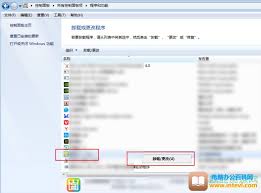
在当今这个高度数字化的时代,电脑成为我们生活和工作中不可或缺的一部分。然而,随着使用时间的增长,一些不速之客——流氓软件,也悄无声息地侵入了我们的系统,影响着电脑的正常运行。这些恶意软件往往通过伪装成有用的程序或插件,偷偷潜入用户的电脑,并且它们常常被设置为隐
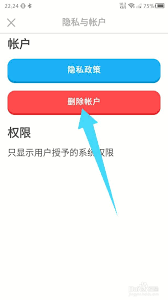
在数字时代,我们时常在各种平台上注册账号,但有时候,可能因为种种原因需要注销这些账号。今天,就为大家带来一篇关于如何在多邻国(duolingo)注销账号的详细攻略,帮助你轻松告别,不留遗憾。一、为什么需要注销多邻国账号?在深入探讨如何注销账号之前,我们先来聊聊
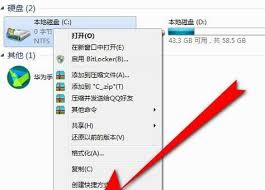
在日常使用电脑的过程中,我们经常会下载各种文件,安装各类软件,随着时间的推移,磁盘空间会变得越来越紧张。清理磁盘空间不仅可以释放出更多的可用空间,还可以提升电脑的运行速度和性能,让我们的工作或娱乐体验更加流畅。清理磁盘空间的方法1.清理临时文件临时文件是系统在

随着互联网技术的不断发展,远程控制软件逐渐成为了我们日常生活和工作中不可或缺的一部分。其中,向日葵远程控制因其操作简便、功能强大而受到广大用户的青睐。然而,在使用过程中,用户们有时会遇到一个问题:当被控电脑处于待机状态或屏幕黑屏时,无法通过向日葵远程控制进行操
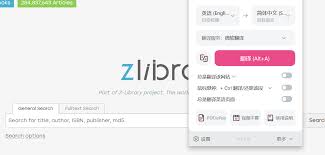
在浏览网页时,遇到外语内容可能会让人感到困扰。幸运的是,microsoftedge浏览器提供了强大的翻译功能,能够帮助用户轻松阅读不同语言的网页。本文将详细介绍如何在edge浏览器中翻译页面。一、确保edge浏览器为最新版本首先,为了保证翻译功能的正常使用,确